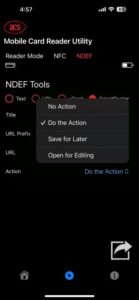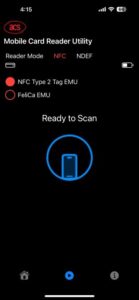Introdução ACR1555U-A1 Bluetooth seguro® Leitor NFC
O ACS mobile Card Reader Utility é um aplicativo que demonstra o uso do controle de acesso para ACS
Bluetooth® Leitores NFC. Para acessar totalmente os recursos do aplicativo, conecte um ACS Bluetooth® Leitor NFC e uso com um cartão inteligente. O leitor de cartão inteligente suportado é ACR1555U-A1 Bluetooth seguro® Leitor NFC, os tipos de cartões inteligentes suportados são ACOS3.
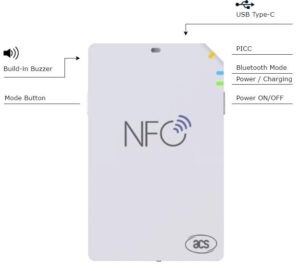
Para iOS e Android Leitor NFC
- Baixe o aplicativo ACS Mobile Card reader Utility na App Store ou clicando no link abaixo:iOS http:// Android http://
2. Ative o modo Bluetooth do seu dispositivo para torná-lo detectável.
2.1 Para ACR1555U-A1, pressione e segure o botão liga/desliga por 3 segundos para ligar o dispositivo no modo de descoberta Bluetooth (configuração padrão).
2.2 Para o ACR1555U-A1 ligado no modo USB (conectado à porta USB), pressione e segure o botão de modo por 3 segundos para entrar no modo de descoberta Bluetooth.
2.3 Verifique o LED do modo Bluetooth (cor azul); se estiver piscando, o Bluetooth está disponível para conexão.
2.4 Abra o Utilitário de leitor de cartão móvel ACS aplicativo e toque no botão para pesquisar seu dispositivo ACR1555U-A1.
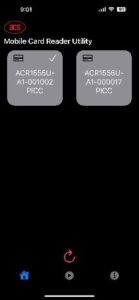
2.5 Assim que você vir a caixa ACR1555A-U1 aparecer na tela. Então você pode tocar na caixa para conectar o dispositivo que você encontrou. Quando você verá o Tick no canto direito, significa que seu dispositivo foi conectado.
2.6 Agora você pode tocar no botão para operação de leitura de cartão ou para verificar as informações do dispositivo, incluindo nome do dispositivo, versão do firmware e nível da bateria.
2.7 O menu de operação do leitor de cartão fornece 3 abas de função: Modo Leitor, NFC e NDEF. O Modo Leitor permite que você configure o dispositivo como um leitor de cartão, gravador de cartão ou leitor de cartão HID (emulação de teclado).
2.7.1 Leitor de cartão: Basta apresentar seu cartão ACOS3 ao leitor de cartão para ler as informações do cartão. Como alternativa, você pode prosseguir para a próxima etapa do modo Card Writer para criar seu próprio cartão de identificação.
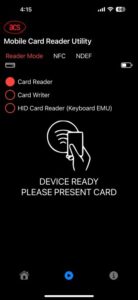
2.7.2 Escritor de cartas: Selecione o Card Writer e coloque um cartão ACOS3 vazio em cima do leitor de cartão ACR1555U. Você pode preencher as informações do cartão desejado abaixo. Depois, clique no botão “Create Card” para salvar as informações. Depois de ver a mensagem de sucesso, significa que o cartão foi criado. Agora, você pode voltar para o Leitor de cartão configuração para ler o cartão que você acabou de criar.
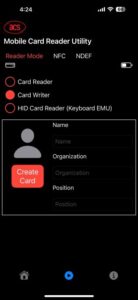
2.7.3 Leitor de cartão HID (Emulação de teclado): O modo de emulação do leitor de cartão HID permite que você configure seu dispositivo leitor de cartão para funcionar como um teclado HID Bluetooth. Depois de configurá-lo para o modo HID, você precisará reiniciar o dispositivo para ativar o modo HID. Isso requer desconectar o leitor e reconectar a conexão Bluetooth dentro do sistema de telefonia móvel. Após parear o leitor com sucesso, você pode abrir qualquer aplicativo de bloco de notas. Basta tocar seu cartão no leitor de cartão ACR1555U para ler o UID. O resultado será inserido automaticamente no aplicativo de bloco de notas como se tivesse sido digitado por um teclado.
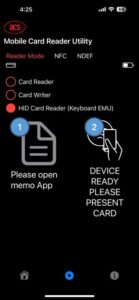
2.8 O menu NDEF (NFC Data Exchange Format) fornece 4 tipos de configurações, incluindo
Texto, URL, Cartão virtual e Cartaz Inteligente
2.8.1 Texto: Você pode escrever uma mensagem curta para o leitor de cartão ACR1555 para emulação NFC. A mensagem aparecerá como uma notificação quando for lida por um telefone celular. (Tamanho da memória: XXX bytes)
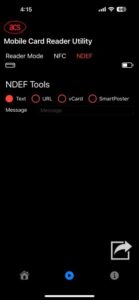
2.8.2 URL: Você pode escrever um link da web para o leitor de cartão ACR1555 para emulação NFC. O link da web aparecerá como uma notificação quando for lido por um telefone celular.
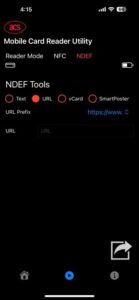
2.8.3 vCard: Você pode escrever as informações de contato no leitor de cartão ACR1555 para emulação NFC. O vCard aparecerá como uma notificação quando for lido por um telefone celular.
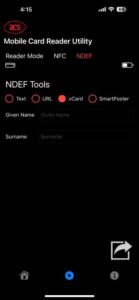
2.8.4 Smart Poster: Você pode escrever um link da web para o leitor de cartão ACR1555 para emulação NFC. O link da web aparecerá como uma notificação quando for lido por um telefone celular.
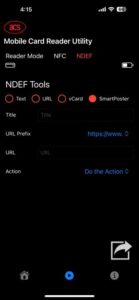
2.9 O NFC menu fornece 2 tipos de seleção de cartões para Emulação I. Tag NFC Tipo 2 e Emulação Felica,Observe que você precisa selecionar o tipo de emulação de cartão para ativar a emulação.